Find cut-list item from the sheet metal flat pattern using SOLIDWORKS API
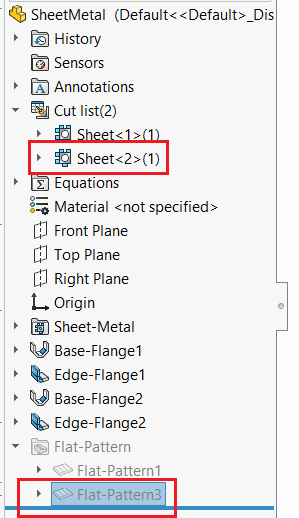 { width=200 }
{ width=200 }
This VBA macro demonstrates how to find the corresponding cut-list folder feature from the selected sheet metal flat pattern feature.
This macro supports both flatten and unflatten state of sheet metal feature.
Dim swApp As SldWorks.SldWorks
Dim swModel As SldWorks.ModelDoc2
Sub main()
Set swApp = Application.SldWorks
Set swModel = swApp.ActiveDoc
Dim swFeat As SldWorks.Feature
Set swFeat = swModel.SelectionManager.GetSelectedObject6(1, -1)
If Not swFeat Is Nothing Then
If swFeat.GetTypeName2 = "FlatPattern" Then
Dim swFlatPattern As SldWorks.FlatPatternFeatureData
Set swFlatPattern = swFeat.GetDefinition
Dim swFixedFace As SldWorks.Face2
Set swFixedFace = swFlatPattern.FixedFace2
Dim swBody As SldWorks.Body2
Set swBody = swFixedFace.GetBody
Dim swCutListFeat As SldWorks.Feature
Set swCutListFeat = GetCutListFromBody(swModel, swBody)
Debug.Print swCutListFeat.Name
Else
Err.Raise vbError, "", "Selected feature is not sheet metal flat pattern"
End If
Else
Err.Raise vbError, "", "Select feature"
End If
End Sub
Function GetCutListFromBody(model As SldWorks.ModelDoc2, body As SldWorks.Body2) As SldWorks.Feature
Dim swFeat As SldWorks.Feature
Dim swBodyFolder As SldWorks.BodyFolder
Set swFeat = model.FirstFeature
Do While Not swFeat Is Nothing
If swFeat.GetTypeName2 = "CutListFolder" Then
Set swBodyFolder = swFeat.GetSpecificFeature2
Dim vBodies As Variant
vBodies = swBodyFolder.GetBodies
Dim i As Integer
If Not IsEmpty(vBodies) Then
For i = 0 To UBound(vBodies)
Dim swCutListBody As SldWorks.Body2
Set swCutListBody = vBodies(i)
If swApp.IsSame(swCutListBody, body) = swObjectEquality.swObjectSame Then
Set GetCutListFromBody = swFeat
Exit Function
End If
Next
End If
End If
Set swFeat = swFeat.GetNextFeature
Loop
End Function